经常有朋友问win7之家小编U盘重装系统WIN7系统之家方法是什么,一看大家就是电脑新手吧?因为电脑老手会这样问:U盘重装系统咋整啊?当然废话就不多说了,为了帮助大家学会这个方法,大家一起来看看下面这篇U盘重装系统WIN7系统之家方法教程吧。
当然前提是你的电脑能够用usb接口引导系统。现在的电脑,基本都可以,进BIOS,第一启动项改成usb,第二为硬盘。想要多个硬盘多系统引导电脑的朋友注意,建议只接一个硬盘的情况下安装系统,安装完系统以后,再把其他的硬盘接上,这样装好的系统是完全独立于每个硬盘上的,需要哪个系统,就用相应的硬盘只接引导电脑就可以了……这样就不会因为个别的硬盘移除,而无法引导系统。
接下来,我们需要下载相应的ghostwin764系统镜像文件,以及UltraISO软碟通。
在一台有系统的电脑上先插入u盘(不小于4GB),首先打开UltraISO工具(win 7系统下,用右键,管理员权限运行),打开后,如图所示:
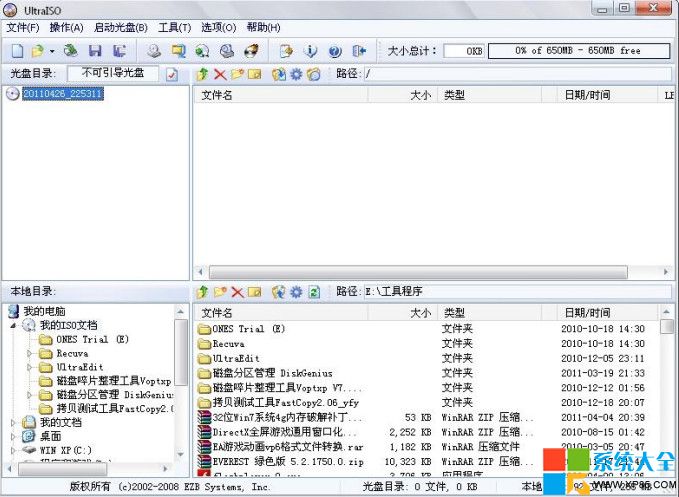
U盘重装系统WIN7系统之家方法教程图1
文件,打开……打开下载的系统.ISO文件
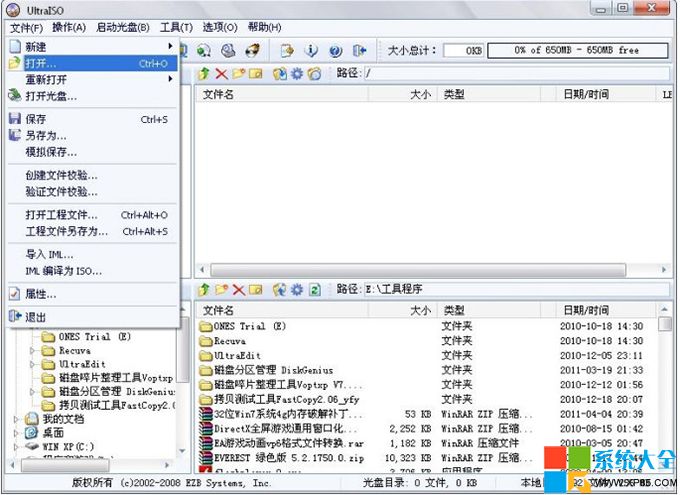
U盘重装系统WIN7系统之家方法教程图2
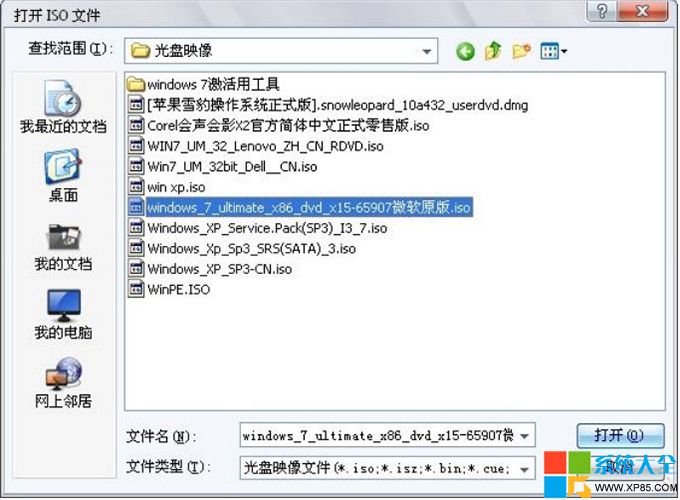
U盘重装系统WIN7系统之家方法教程图3
打开以后,在点击“启动光盘”“写入硬盘映像”……
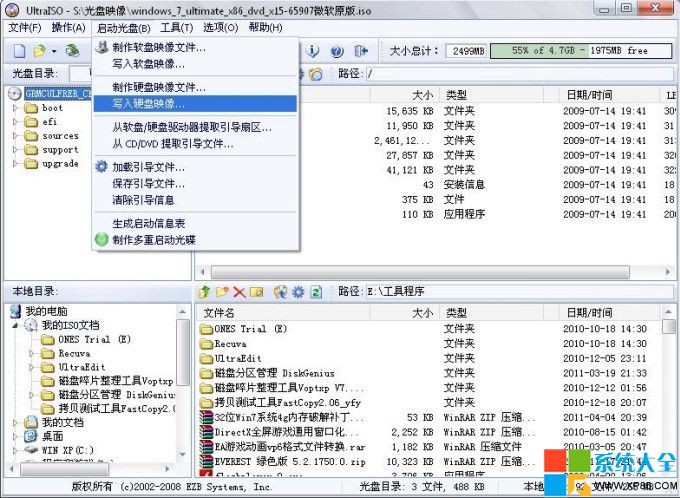
U盘重装系统WIN7系统之家方法教程图4
选择好u盘,点击“写入”……

U盘重装系统WIN7系统之家方法教程图5
以上就是U盘重装系统WIN7系统之家方法教程啦,不知道大家是否都学会了呢?当然小编认为这个方法非常适合现阶段的大家,所以大家一定要赶紧收藏起来备用哦,只要我们收藏了这篇教程,以后电脑不管出什么问题我们都可以轻松解决啦。